このページは「ワーキングホリデー」「学生ビザ」等でカナダ滞在中の方が滞在を延長するために観光ビザへ切り替える方法を説明します。
マイルストーンカナダのお客様を前提とした案内ですので、それ以外の方がご覧いただいて申請した結果については責任を負いかねますのでご了承下さい(詳しくは免責をご覧下さい)。このページの根拠となるのはカナダ移民局ホームページのExtend your stay in Canada as a Visitorです。より詳細で正確な情報はこちらをご覧下さい。
・手続きには時間がかかります。
通常、カナダ国内でビザ切り替えをする場合、数か月単位の時間がかかります。現時点での処理時間はCheck Application Processing Timeからご確認ください。
・申請中は国外へ出れません
申請してから結果が下りるまではカナダ国外に行ってはいけない事になっていますので、その点もご注意ください。つまり申請後にアメリカや海外への旅行を計画している人は、ビザが下りるまでの時間も考えてご計画ください。
・パソコンが必要です
申請フォームの入力や保存、ファイルのアップロードなど、パソコンでないと出来ない作業が含まれていますので、この手続きにはパソコンが必須です。スマホやタブレットだけではできません。
・カナダ国内の住所
申請後はオンラインで結果の通知はきますが、実際の許可証は郵送で指定された住所へ郵送されます。したがって数か月後でも郵便物を受けられる住所がある事も重要です。住所の表記は非常に重要ですので、申請フォームのmailing address欄は間違いのないよう再確認をしてください。
必要書類と料金
実際の申請手続きをする前に、まず必要書類を準備しましましょう。全てパソコン上でデータとして保存した状態にします。
通常であれば以下の書類が要求されます。
- 観光ビザ切り替えフォーム(IMM5708)
指定のPDFフォームに入力して保存します。フォームはパソコンから右クリックで「名前を付けてリンク先を保存」でダウンロードして下さい。そのままスマホやブラウザで開くとエラーになります。
- パスポート・ビザの画像
顔写真のあるページ、および出入国スタンプ(カナダに限らず)のあるページを全て、現在のビザ(ワーキングホリデー、学生ビザなど)をスキャンして一つのファイルにします。スタンプが無い空白ページは不要。パスポートが切り替わった場合は最新のパスポートだけでOK。スキャナが無い場合はスマートフォンの撮影でOK。
複数ページをスキャンして提出する場合、画像(JPG等)ではなくPDFで一つのファイルにする必要があります。以下のソフト・アプリでPDFを作る事が出来ます。ファイルサイズが4MB以下になるようご注意ください。(スマホの写真はサイズが大きいので画質を落とす必要なケースあり)
<お勧めアプリ・ソフト>
ilovePDF・・オンラインで複数の画像やPDFを一つのPDFに。その他機能多彩。
CamScanner(iPhone, Android) ・・スマホ用のスキャンアプリ。撮影、合併、PDF化など。
- 資金証明
延長した期間カナダで生活する十分な資金がある事を示します。希望の滞在期間に対し、最低でも月1000ドル以上、出来ればもっと高い方が確実です。資金不足によって却下または短期間しか許可が下りないケースもありますのでご注意ください。通常はカナダの銀行の残高証明(Bank Certificate, Balance Certificateなどと呼びます)を銀行で入手すれば問題ありません。日本の銀行のものでも問題ありませんが、「英語表記」「カナダドル」で作成するようご注意ください。発行されたらスキャン(または写真撮影)でPDFやJPGなどのデータにします。
- 顔写真
パスポート用サイズの証明写真をスキャンしてJPGデータにしておきます。スマートフォンで撮影した写真で問題ありませんが、顔の大きさなどが証明写真の構図になるよう調整しましょう。厳密な写真の規定はこちら(PDF)。パソコンで写真を切り抜きする場合は以下のソフトを参考に。ファイルサイズは4MB以下が条件です。
お勧めソフト(PC用):デジカメ写真を証明写真にする便利ソフト証明写真をつくろう!
- 申請料100ドル(2018年7月現在)
申請料はオンライン上でクレジットカードで支払います。VISA、Master Card、American Epress、JCBなどが利用できます。
申請フォームの作成
まず以下のリンク先にある申請フォームをパソコンにダウンロードします。
観光ビザ切り替え申請フォーム(IMM5708)
※そのままクリックせず右クリックで「名前を付けてリンク先を保存」をクリックしてパソコンに保存した上で必ずAcrobat Readerで開いて下さい。スマホで開いたり、そのままクリックしてブラウザ上で開いても内容が表示されません。
以下の例に従って入力を済ませ、「Validate」ボタンをクリックして最終ページにバーコードを表示させた状態でPDFファイルを上書き保存してください。

[7]のStatusは、ワーキングホリデーならWorker、学生ビザならStudentを選びます。
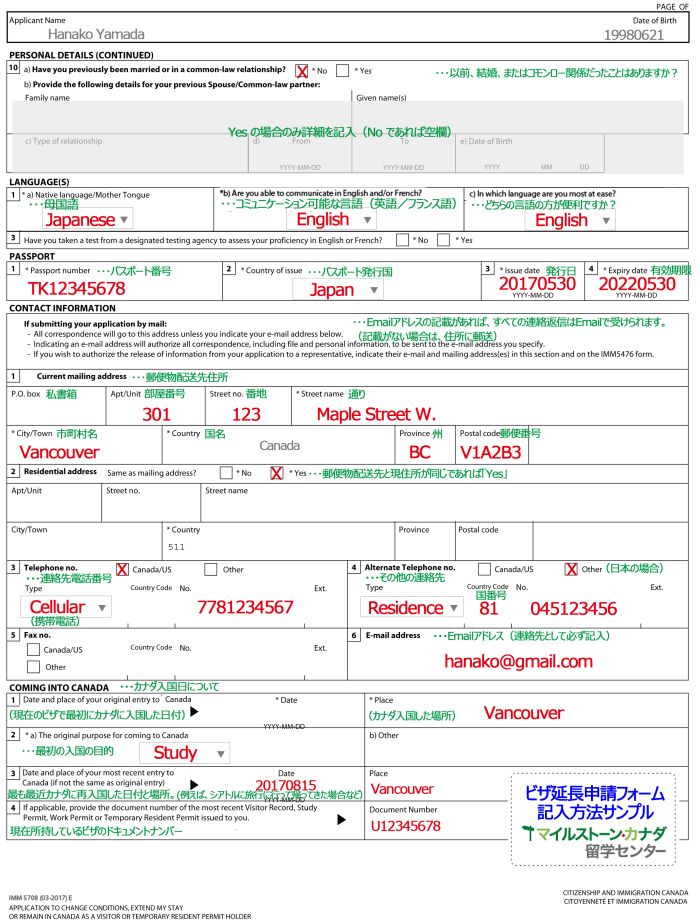
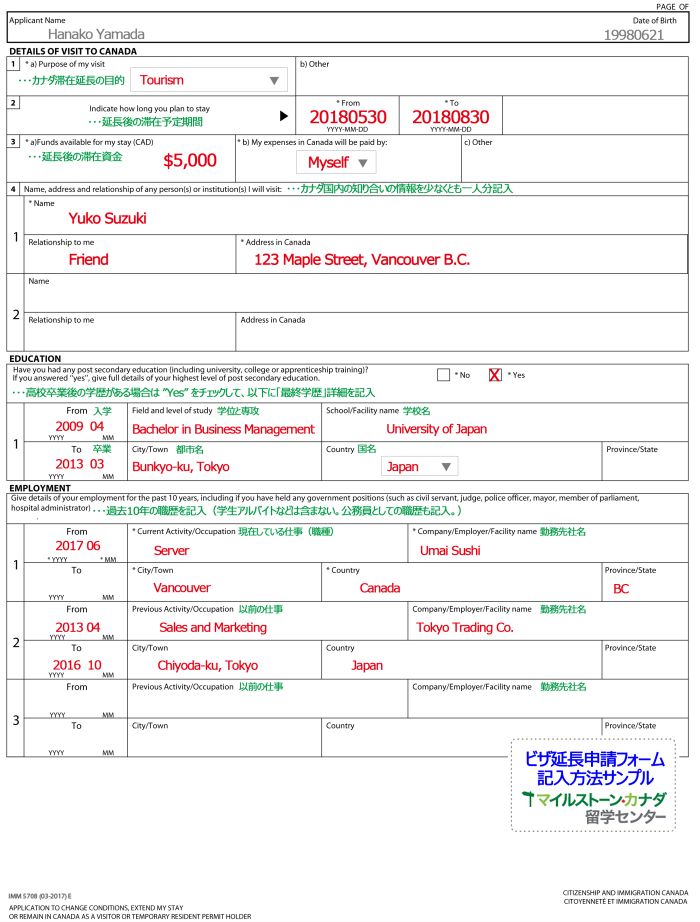
「Details of Visit to Canada」で希望する滞在期間に対して、少なくとも月1000~1300ドル程度の資金が用意できている資金証明をご用意ください(1000ドルでは不十分とみなされる事もあります)。もし資金が十分でないのに長い期間を希望すると、資金不足として却下される可能性が考えられます。
Employmentの最上の行は現在の仕事ですが、現在学生ビザの場合、Current Activities/Occupationを「Student」と書いて、学校の情報を記入しましょう。
ワーキングホリデーの人は現在の仕事を入力します。ワーキングホリデーだが仕事をしていない人は、Current Activitiesは「Not working」、Companyは「Not Applicable」(無効)と書いて、その他の項目は現住所などを適当に記入すればよいでしょう。
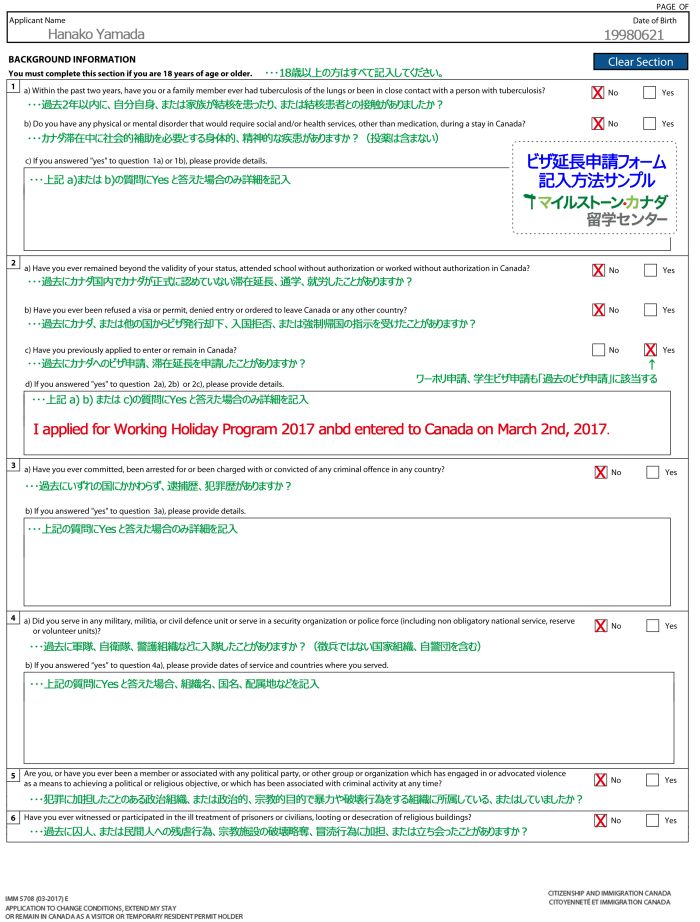
[2]のCはYesにして、過去に手続きをしたビザ申請(学生またはワーキングホリデー)について説明を書き加えて下さい。
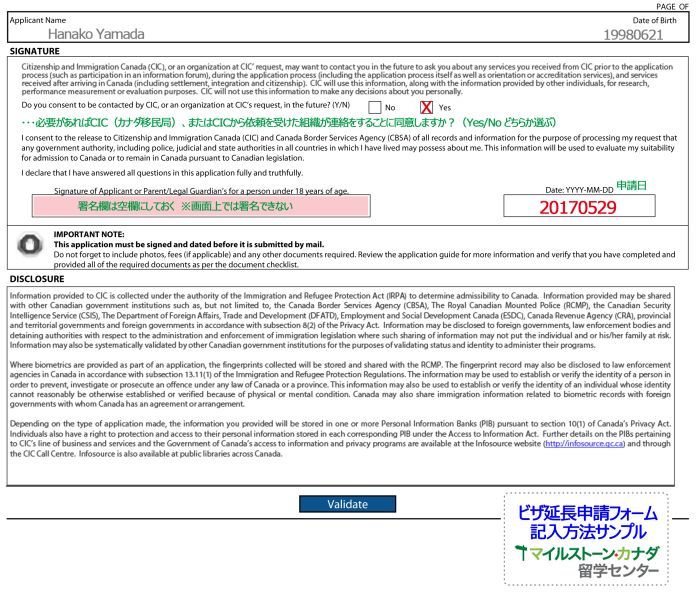
全て入力を終えたら、申請書のトップまたは最下部にある「Validate」ボタンを押します。エラーが無ければ最終ページにバーコードが表示されるので、その状態でPDFを保存します。エラーがある場合はその箇所が赤く表示されるので、間違いの原因を確認し、修正してもう一度「Validate」ボタンを押しましょう。
オンライン申請
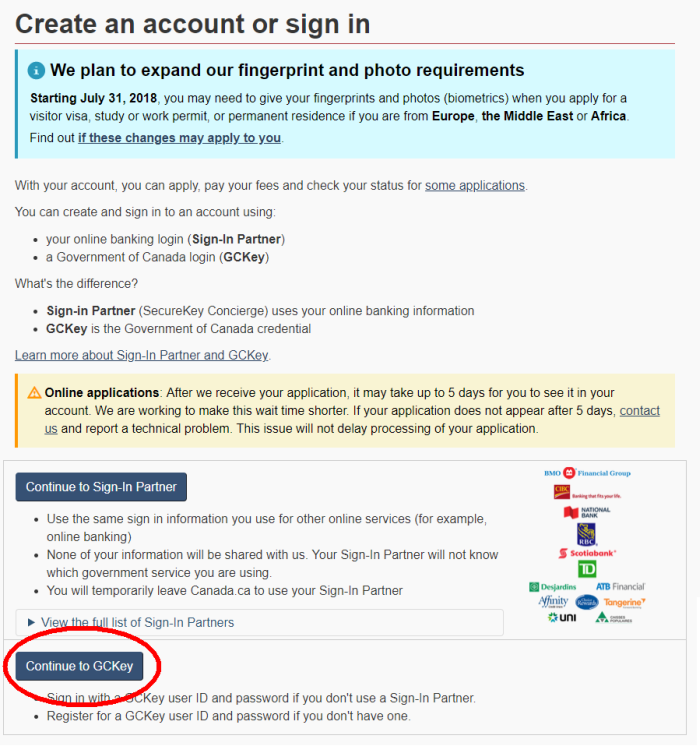
過去のビザ申請(学生ビザ、ワーキングホリデーなど)で利用したビザ申請用アカウントにログインします。ログインページはこちらから。画面の下にあるContinue to GCKeyというボタンをクリックして進めます。
※既にアカウントを持っている方が新しいアカウントを作るとトラブルの原因になるのでお勧めしません。
次のページで、IDとパスワード、秘密の質問に答えるとログイン完了です。
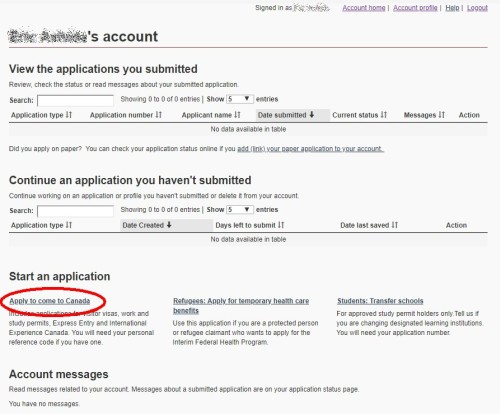
ログインをしたら、画面左下にある「Apply to come to Canada」をクリックします。
<申請を途中まで進めた場合>
一度ビザ申請を途中まで進めると、画面下のContinue an application you haven't submittedのエリアに、途中まで進めた申請内容が保存されます。申請を再開するには行の右端にあるContinue applicationをクリックすると、前回の途中から進める事が出来ます。
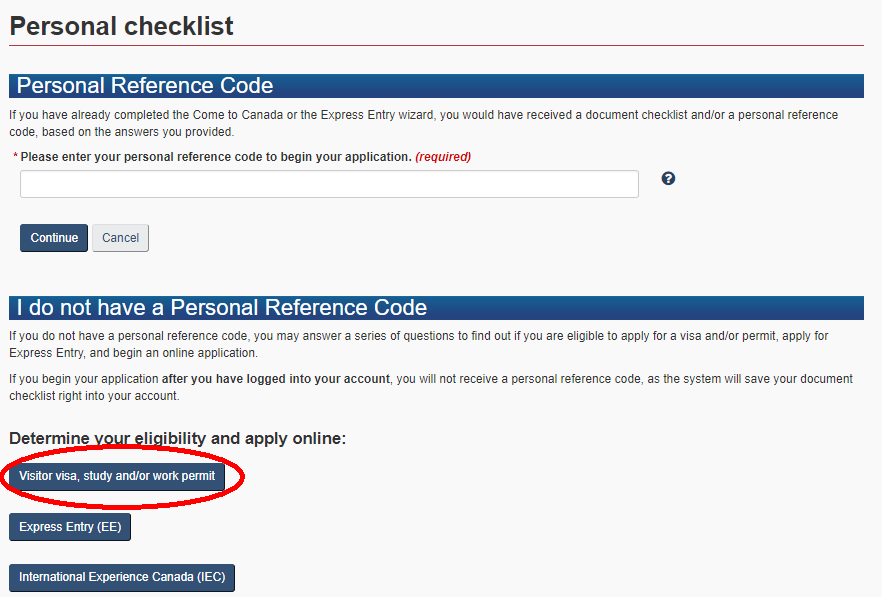
Personal Check Listという画面になります。ここでも画面下の方にある「Visitor visa, study and/or work permit」 というボタンをクリックして、さっそく申請画面に進みます。
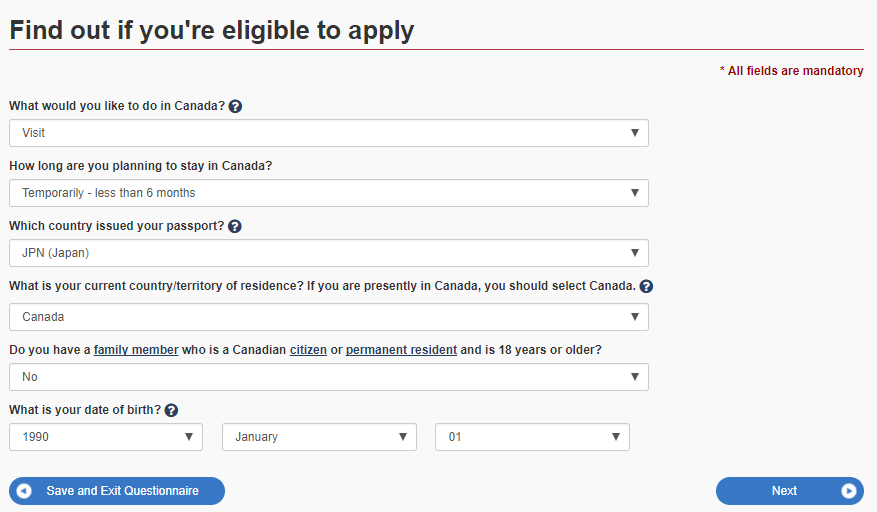
まず初めに申請資格を確認をする質問が数ページ続きます。
カナダ滞在の目的はなんですか?⇒「Visit」を選びます。
滞在期間はどの位ですか?⇒「temporarily less than 6 months」を選びます
パスポートの国籍はどこですか?⇒「Japan」を選びます
現在どこに住んでいますか?⇒カナダ在住なので「Canada」を選びます
カナダ国籍または永住権を持つ家族がいますか?⇒YES、NOで選びます。
誕生日はいつですか?⇒年、月、日をそれぞれ選ぶ
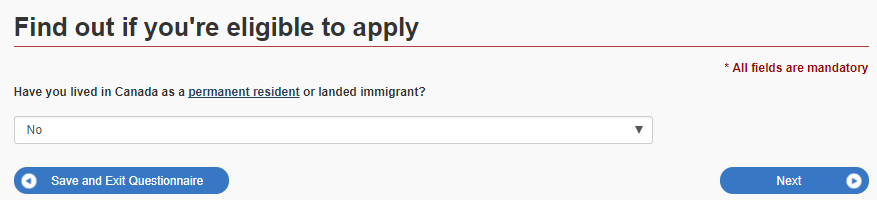
カナダに永住権所持者として滞在していますか?⇒学生・ワーホリの人はNOを選びます。
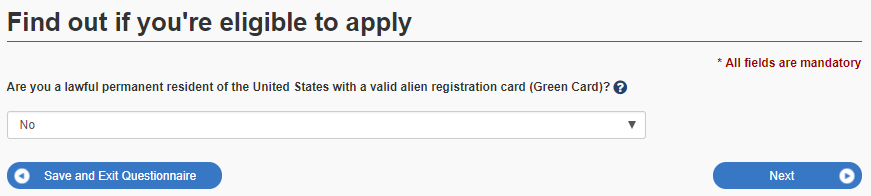
アメリカの永住権とその証明をお持ちですか?⇒YES、NOで選びます。
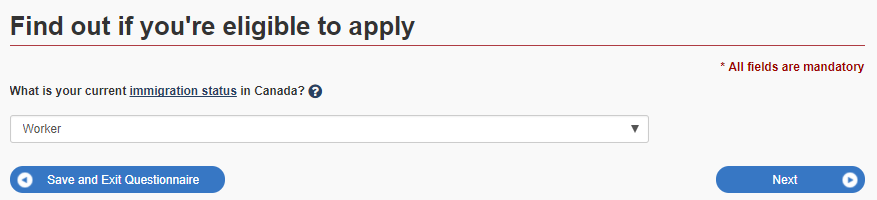
カナダのステータスは何ですか?⇒ワーキングホリデーならWorker、学生ビザならStudent、観光ならVisitor・・など。
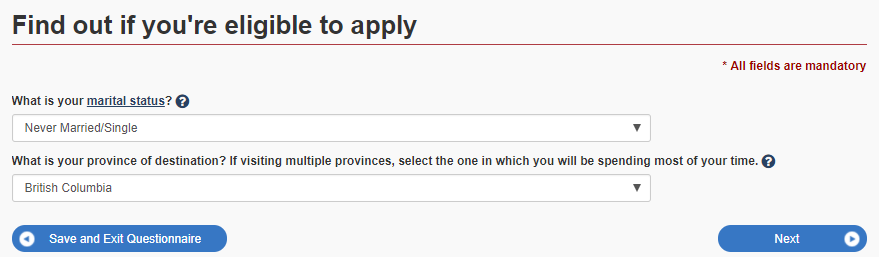
あなたの婚姻状態は何ですか?⇒自分に当てはまるものを選びます。
Married(既婚)、Separated(別居)、Divorced(離婚)、Widowed(死別)、Common-Law(内縁)、Never Mararied/Singel(結婚歴無しの独身)、Annulled Marriage(無効な婚姻)
渡航先の州はどこですか?⇒滞在予定の州を選びます。複数の都市へいく場合は、もっとも長い時間を過ごす州を選びます。
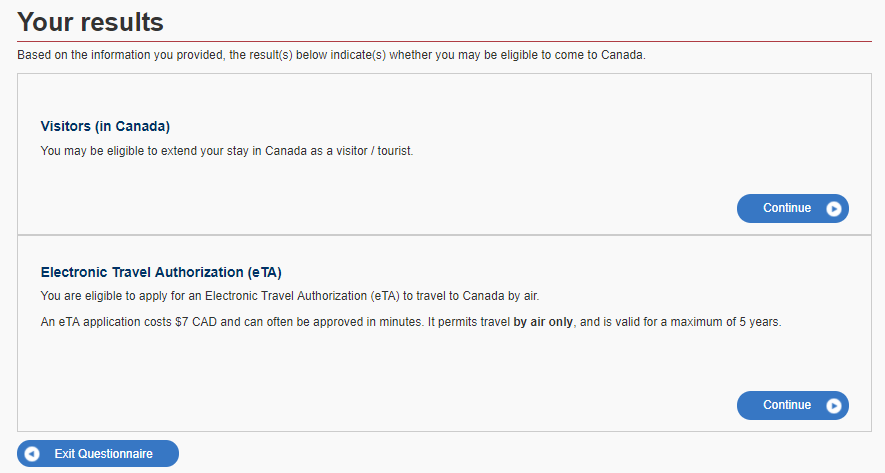
申請資格の確認が終わりました。ビジターとして延長が出来る、と上段に書いてあります。上段のContinueをクリックします。下段はeTAの手続きで、今回は関係ありません。
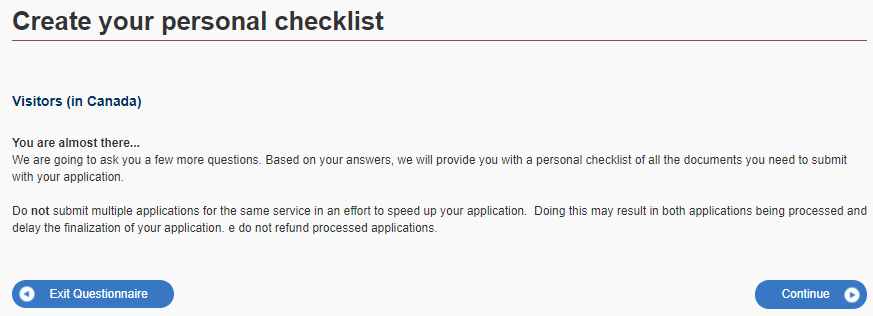 Continueをクリックして次へ進みます。
Continueをクリックして次へ進みます。
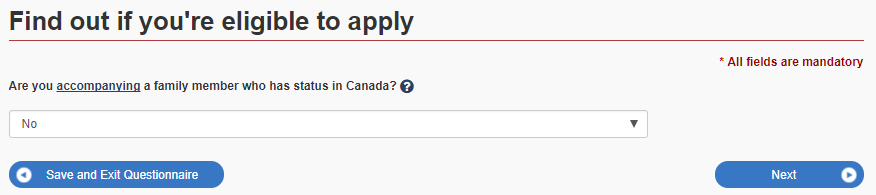
あなたは、ビザを持つ家族と一緒に住む予定ですか?⇒YesかNoを選択。
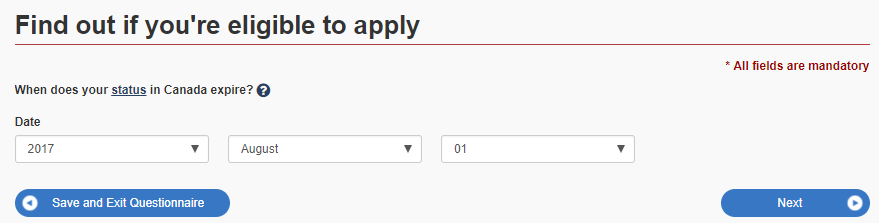
現在のビザの期限はいつですか?⇒年、月、日で入力。
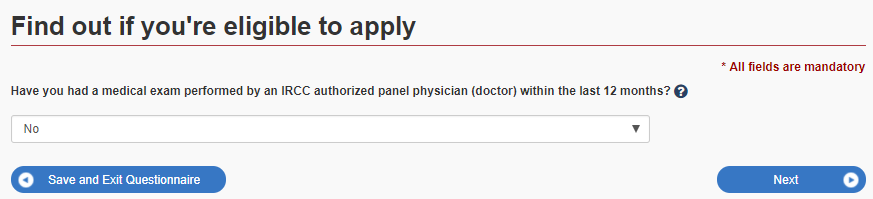
過去一年で、カナダ移民局が認可する医療機関で健康診断をうけましたか?⇒YesかNoを選択。 観光ビザへの延長では通常関係ないのでNoです。
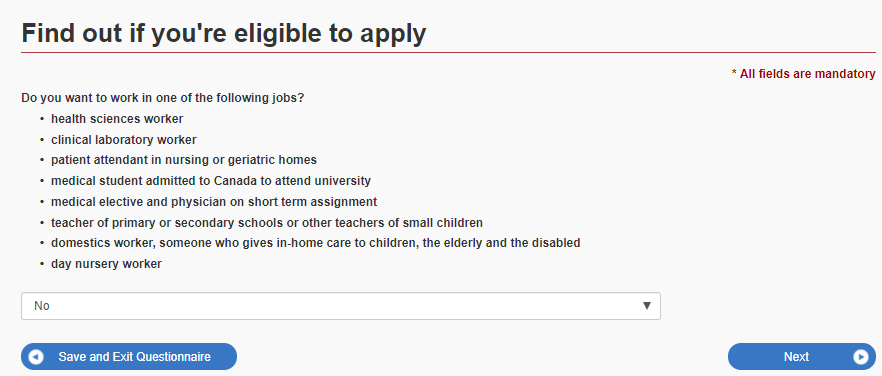
以下の職種で働く予定はありますか?⇒観光ビザでは働けませんからNoを選びます。
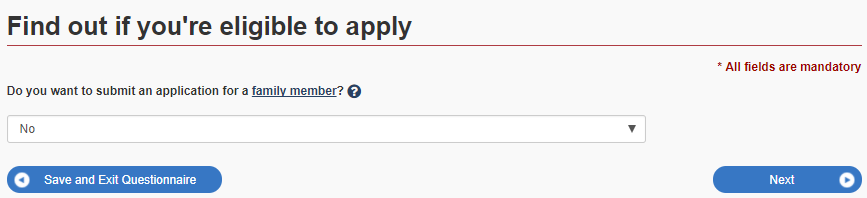
家族の分のビザ申請も必要ですか?⇒YesかNoを選択。
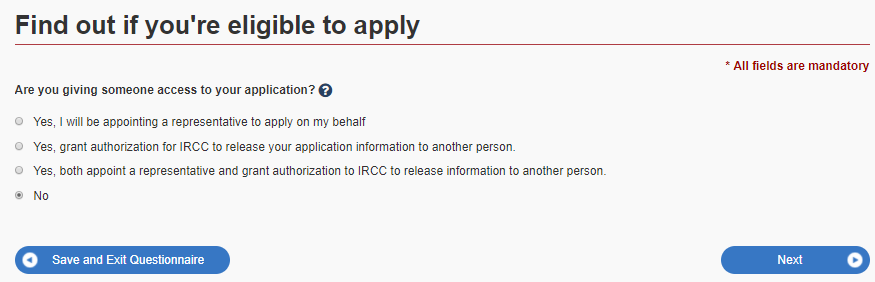
あなた以外の人が申請情報にアクセスする事を許可しますか?⇒代理人や弁護士に申請の代理をしている訳でなければ、一番下のNOを選びます。
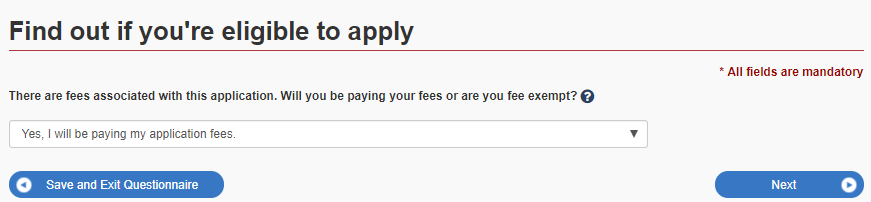
ビザ申請料は自分で支払いますか?それとも免除をうける資格を持っていますか?⇒通常は「Yes, I will be paying my application fees」を選択します。

スキャナーやカメラで資料のデジタルコピーを作る事が出来ますか?⇒申請に必要な条件ですので、ここはYESとします。

申請料をオンラインで支払いますか?(VISA、Master、American Express、JCB等が利用可能)⇒Yesと答えます。
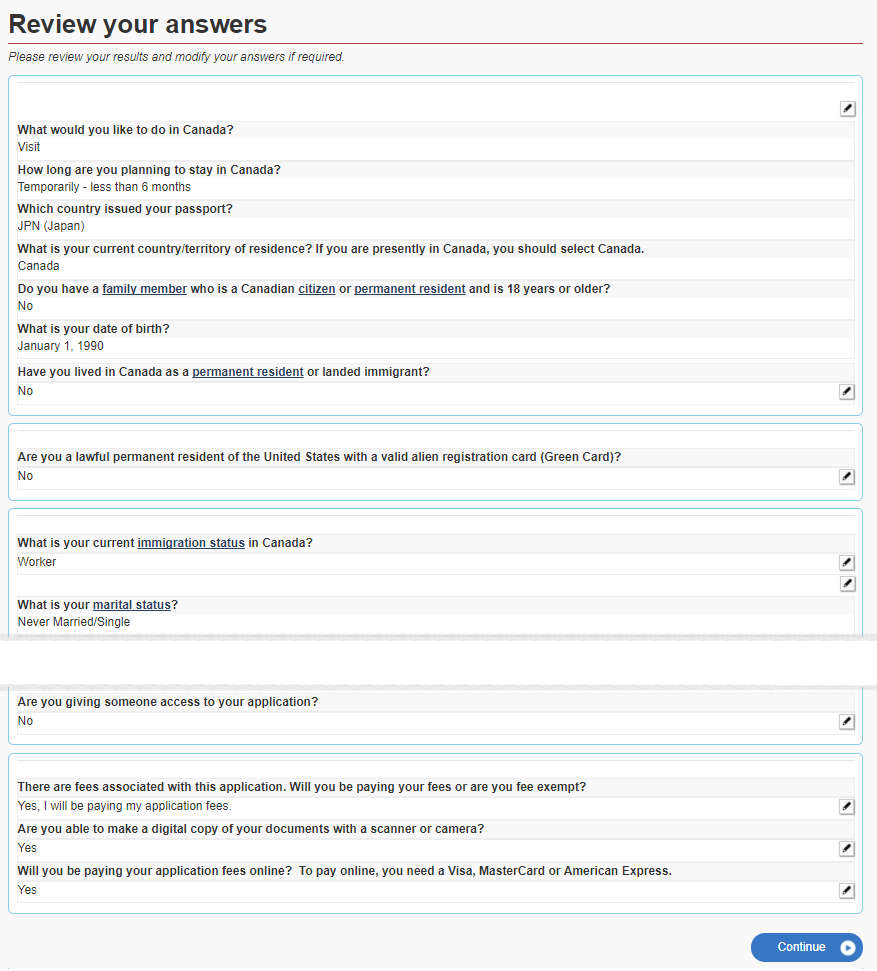
これまでの入力内容の確認画面です。
ざっと見直して入力ミスがあれば鉛筆マークをクリックして修正します。特に問題なければ右下のContinueをクリックします。
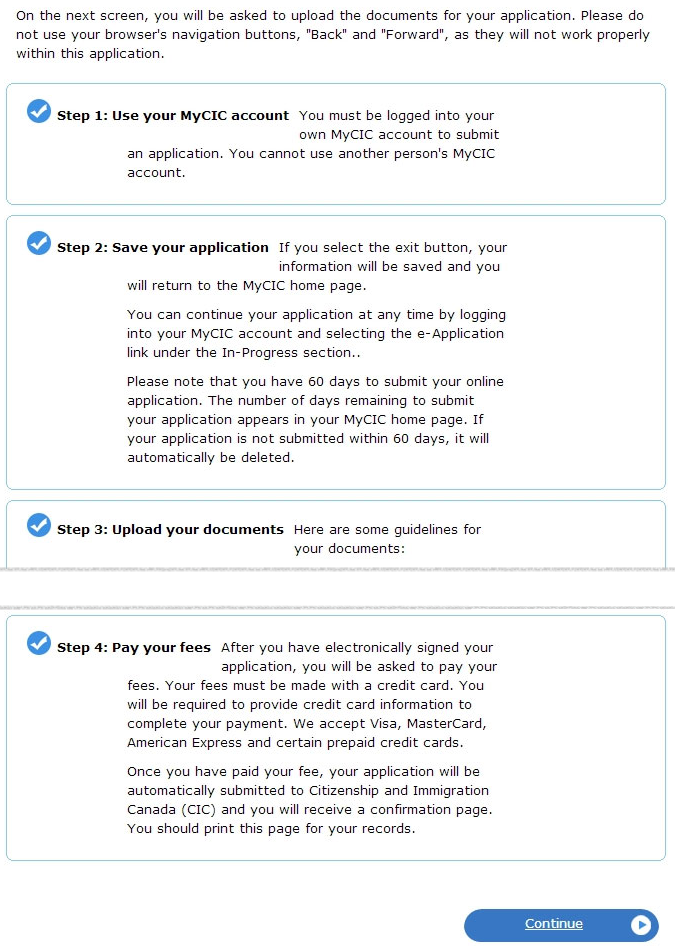
次のページ(ファイルのアップロード画面)の注意事項などが書かれています。
内容をご確認ください。特になにもせずContinueをクリックします。
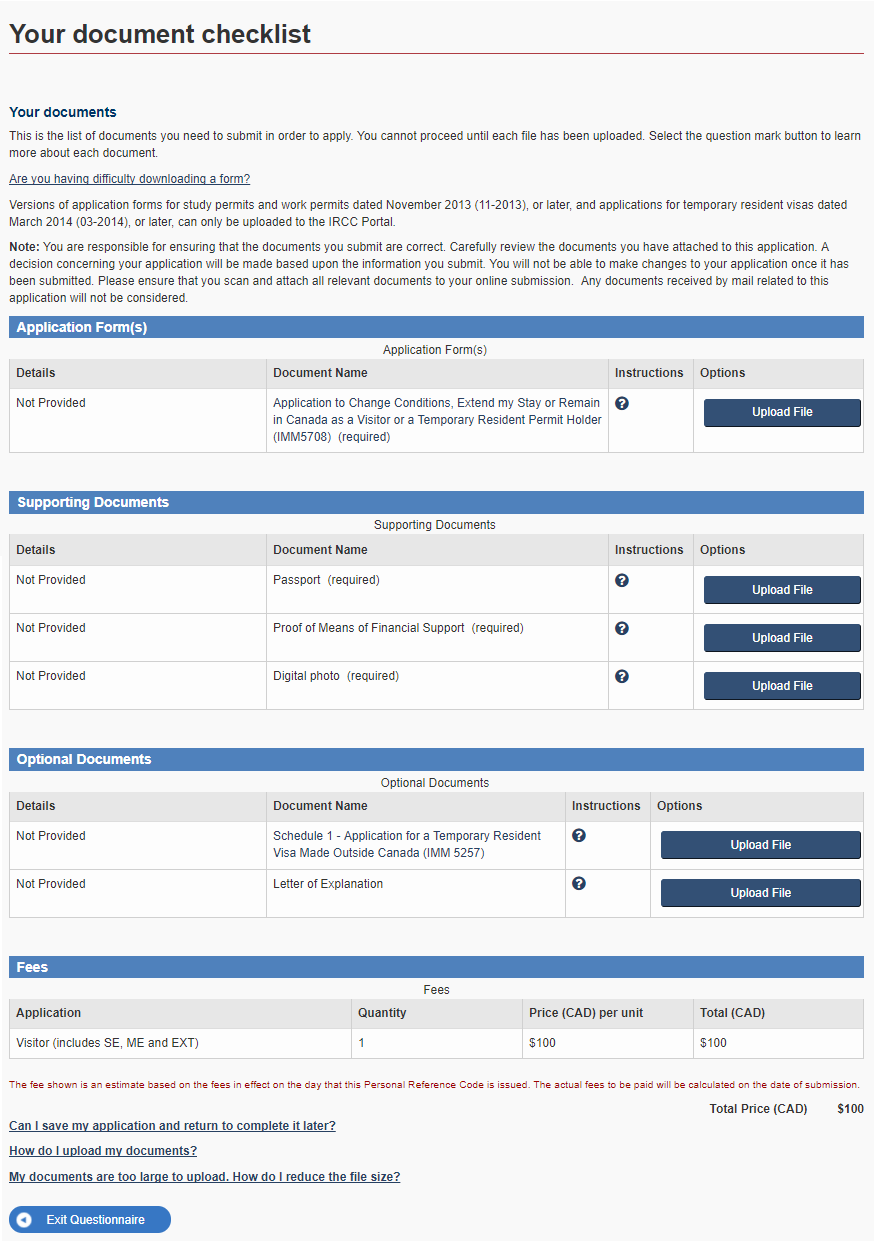
書類のアップロード画面です。
Application Form(s)とSupporting Documentsに書類をアップロードしてゆきます。
Optional Documentsは補足資料のためアップロードする必要はありません。何か事情があって細かい説明をする必要があったり、上記の枠に収まらない資料の提出をしたい場合に利用します。
あらかじめ用意していた以下の書類を、それぞれのUploadボタンを押してアップロードしましょう。。
・観光ビザ切り替えフォーム(IMM5708)
・パスポートの画像
・資金証明
・顔写真
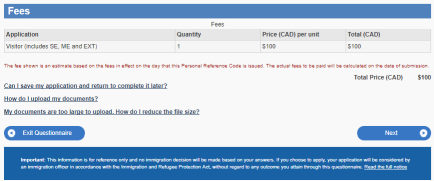
すべてをアップロードすると「Next」というボタンが表示されるので、クリックして次ぎの画面へ。
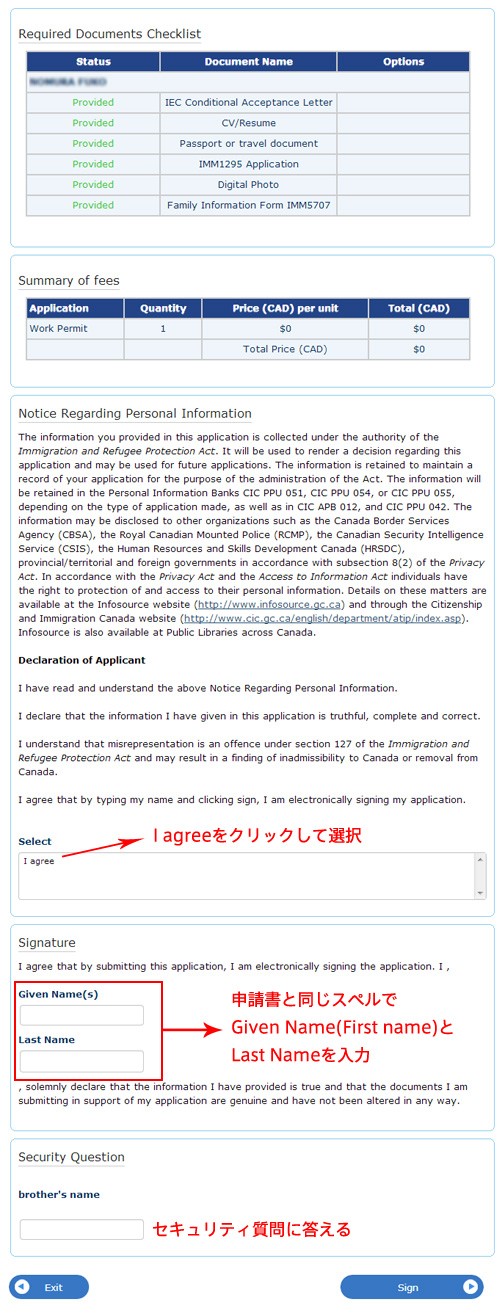
このページでは、画面サンプルのように入力をしてください。「Signature」は自分の名前をローマ字で入力してください。(正しいスペルで入れないと次のページでエラーとなります)
セキュリティ質問に回答し、 下部のSignボタンをクリックすると次ページに確認画面が出てきます。
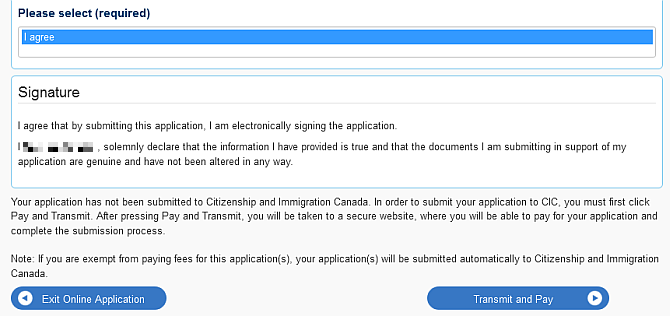
このページは確認画面なので、単純に入力内容に間違いが無いか確認しつつ、一番下へ移動してtransmit and payをクリック。
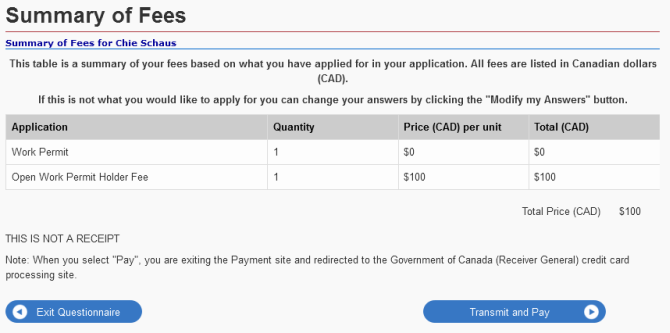
支払い内容の詳細が示されています。ここも同じように右下の「Transmit and Pay」をクリックします。
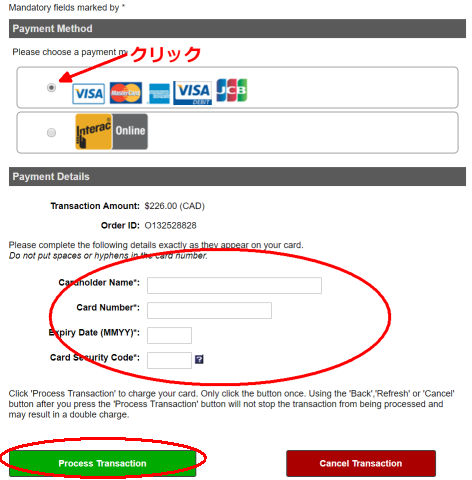
支払いページに移動します。クレジットカードで払う場合、上段にあるカード会社のブランドが並んでいる段をクリックしてください。すると下にカード情報を入力するフィールドが表示されるので、必要情報(名前、カード番号、有効期限、セキュリティコード)を入力します。
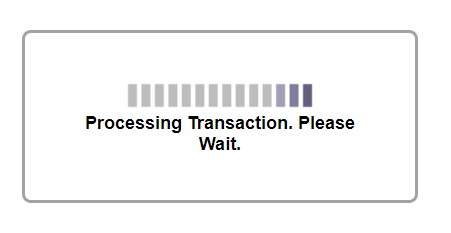
↓
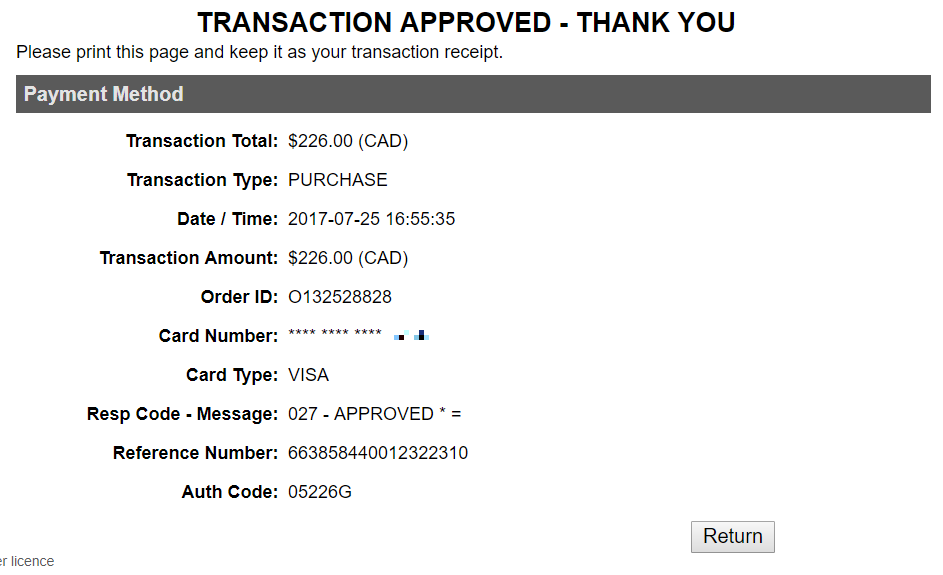
カードの処理をしている画面がしばらく表示された後、「Transaction Approved」の画面に切り替わります。その後右下にある「Return」ボタンをクリックしてください。

↓
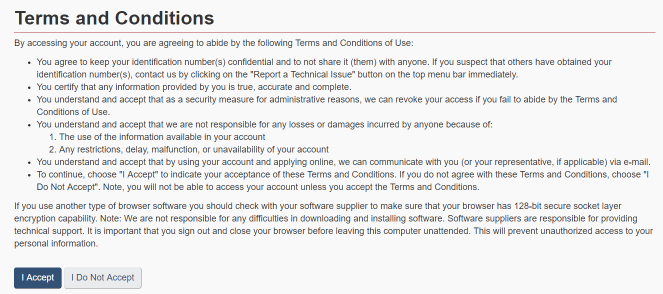
支払い画面を抜けて「Are you sure you want to exit?(申請画面から抜けてもよいか?)」という確認の画面が表示されます。
ContinueしかありませんのでContinueを押して、その後確認画面で「I Agree」→秘密の質問に回答して次へ進んでゆくと、トップページに戻ります。
申請後の流れ
申請後なにか動きがあるとメールで通知が届きます。通知メールが届いたらそのたびにログインしてメッセージの確認をするようお勧めします。
最終的には許可の連絡もメッセージで届きます。その後郵送先に指定したカナダ国内住所へビザが郵送されます。許可が下りるまで数ヶ月ほどかかるケースが多く、その間に引っ越しをして許可証の紛失となる事例が多発しています。郵送先についてはご注意下さい。
また申請中は国外へ出てはいけないルールになっていますので、申請中に旅行などで海外へ行った場合は申請が取り消されるなどのリスクがある事をご承知おき下さい。
実際に届くビザのサンプル
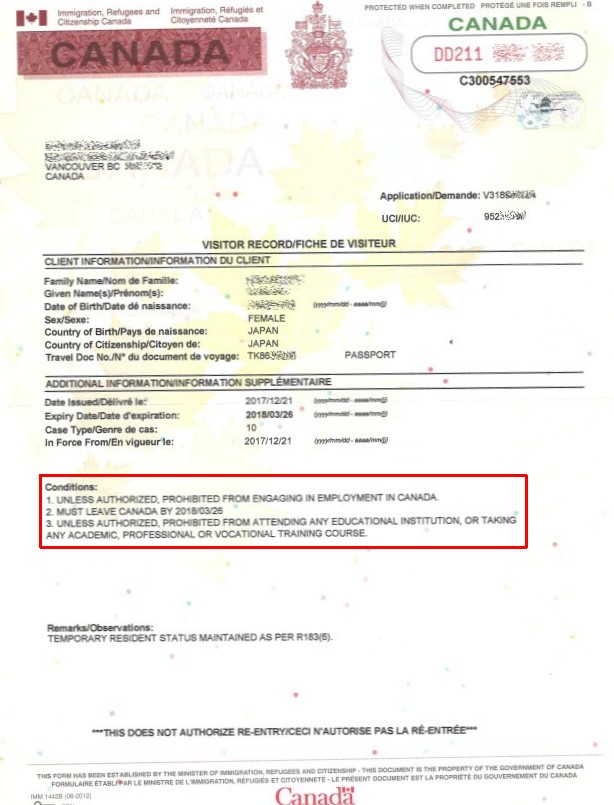
※Visitor Recordと書かれています。
※届いたら名前やパスポート番号、期限などをご確認下さい。
※サンプルの赤枠内に滞在条件が書かれています。有効期限に加えて「仕事をしてはいけない」「学校やトレーニング等のコースを受けてはいけない」と書かれています。つまり語学学校等への通学も観光の延長では禁止されているという事になります。
免責
カナダのビザ申請は毎年不定期で画面や質問内容に変化があります。このページは弊社のお客様がカウンセラーのサポートの上で利用する前提で作成しており、掲載内容が最新状態である事を保証しておりませんのでご注意下さい。サポート無しで利用された場合は全てご自身の責任でご判断・ご利用下さい。またその結果なんらかの問題が生じた場合も当社は責任を負いません。正確なビザ情報はカナダ移民局のウェブサイトにて確認できます。


